当我们的手机中储存了大量的照片时,大家都会选择将一些删除来减少内存的占用,不过有时候会粗心大意的删掉自己非常喜欢或者是重要的照片。想找回来又不知道怎么办?而为了解决这种情况,我们的开发商就添加了一个照片恢复的文件夹,帮助我们找回已经删除的图片,可是大部分的用户都不知道。为此,小编就大家带来了OPPO A77恢复误删照片的方法。

1、首先,解锁手机屏幕,将桌面上的系统自带应用“相册”打开。
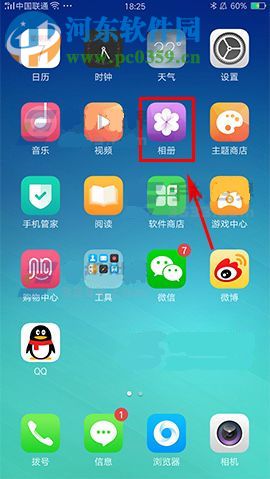
2、然后,进入相册界面,在底部的位置找到“图集”按钮,并且选中按钮切换界面,接着就可以看见一个“最近删除”的文件夹,我们点击它。
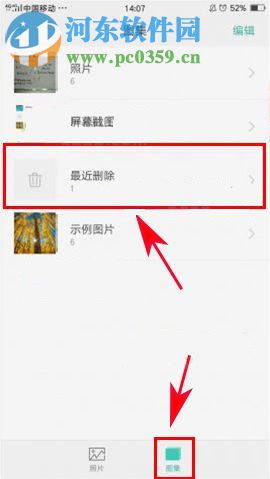
3、最后,在这个文件中我们可以看到最近一个月内删除的照片,找到你需要恢复的图片将其打开,再点击最下面的“恢复”即可。
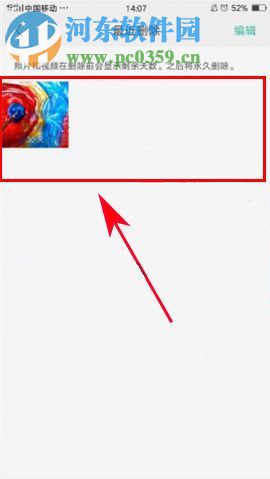
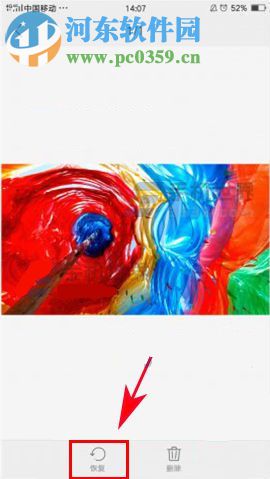
这样就可以将您已经删除的照片找回,十分方便。还有一点大家要记住,图片删除后只能在最近删除文件夹中保存一个月,之后就会自动清空哦!
新闻热点
疑难解答
图片精选